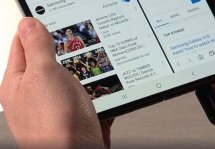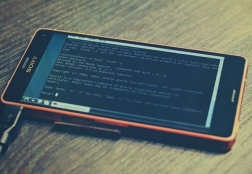Как вывести изображение с телефона на компьютер и что для этого нужно
Статьи и Лайфхаки
Подключение через кабель

Обычно, покупая телефон, мы приобретаем и USB-кабель, так как он входит в комплект устройств от большинства уважающих себя производителей.
Он пригодится нам не только для просмотра и прослушивания видео и аудио файлов, которые имеются на вашем телефоне, но и для перемещения их с одного устройства на другое. Во время совершения этих действий происходит подзарядка мобильного устройства.
Чтобы на экране компьютера появились фотографии и видеофайлы с телефона, необходимо, чтобы при первом же подключении обоих устройств были загружены USB-драйверы.
Обычно они загружаются автоматически, иногда - с установочного диска, входящего в комплект к телефону. Возможно, вам придется скачать нужные драйверы с сайта производителя вашего смартфона.
- Если ваш компьютер опознал смартфон, вы увидите его среди подключенных устройств.
- Просматриваете имеющиеся на нем файлы.
- Нужные файлы перемещаете с одного устройства на другое.
Беспроводное подключение

Для этого нужно будет определить, в обоих ли устройствах имеется встроенный Bluetooth.
Его нужно будет включить, чтобы каждое устройство опознало все другие, доступные для подключения. Затем выберите нужные для этого соединения.
- Чтобы соединение получилось, потребуется введение контрольного кода. Его вы можете придумать сами либо подтвердить тот, который предложит система.
- Настройки соединения лучше скорректировать таким образом, чтобы вам не пришлось все эти действия производить каждый раз.
- На экране компьютера можно будет просматривать файлы с телефона, а также – производить с ними все действия, доступные при помощи USB-кабеля.
Таким образом, любое из ваших устройств, поддерживающих Wi-Fi соединение, сможет подключиться к нему. В настройках программы необходимо будет указать точку доступа, ввести пароль и разрешить доступ к Сети.
Подписывайтесь на нас в Telegram и ВКонтакте.

Сергей Семенов, 31 год
Аналитик, журналист, редактор
Настоящий мобильный эксперт! Пишет простым и понятным языком полезные статьи и инструкции мобильной тематики, раздает направо и налево наиполезнейшие советы. Следит за разделом «Статьи и Лайфхаки».
Информация полезна? Расскажите друзьям
Похожие материалы
Анекдот дня
Бывает, звонят с незнакомого номера, а ты трубку не берёшь. Потом понимаешь, что это, наверное, по работе. И совсем телефон выключаешь.
Загрузить ещеПоделиться анекдотом:
Факт дня
Использовать для прослушивания музыки в lossless формате беспроводные наушники не имеет смысла – качество будет урезано.
Больше подробностейПоделиться фактом:
Совет дня
Перед наклейкой защитной пленки на стекло смартфона его поверхность следует обезжирить неспиртовой жидкостью.
А почему?Поделиться советом:
Цитата дня
«Идеальных парней не существует, но всегда есть один, идеальный для тебя».
(с) Боб Марли.Загрузить еще
Поделиться цитатой:
Угадаешь? Тогда ЖМИ!
Советуем глянуть эти материалы
Какое слово закрашено?

мда уж, не угадал!
ого, а ведь верно!
- Женой
- Умнее
- Интереснее
- Красивее
Интересно!